Якщо ви часто ділитесь файлами, то, ймовірно, використовуєте найпопулярніші формати, щоб полегшити процес. Одним із широко використовуваних форматів є PDF.
Такі веб-переглядачі, як Chrome, Opera та Firefox, пропонують опції, щоб ви могли зберегти сайт у форматі PDF. Зберігаючи сайт як файл PDF, його легко переглядати на будь-якому пристрої, незалежно від того, підключено він до Інтернету чи ні.
Як зберегти сайт у форматі PDF у Chrome
Щоб зберегти сайт у вигляді PDF-файлу, клацніть точки меню у верхньому правому куті. Натисніть опцію «Друк», а коли з’явиться інтерфейс друку браузера, натисніть спадне меню «Призначення». За замовчуванням він буде в опції OneNote для Windows 10.
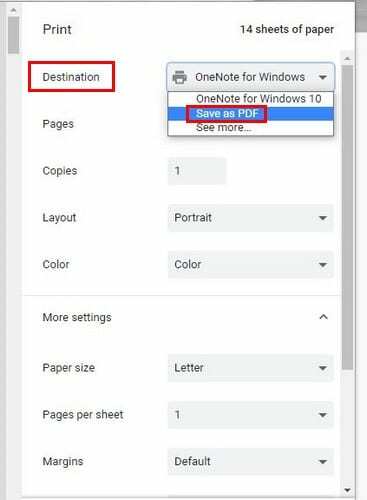
Натисніть на спадне меню та виберіть зберегти як PDF. Тільки після вибору цієї опції внизу ви побачите кнопку Зберегти. Після натискання кнопки «Зберегти» вам потрібно буде вибрати місце завантаження.
Як зберегти сайт як PDF в Opera
Opera має простий спосіб зберегти сайт у форматі PDF. Натисніть на червоний O у верхньому лівому куті та помістіть курсор на параметр Сторінка. Коли з’явиться бічне вікно, натисніть опцію Зберегти як PDF.
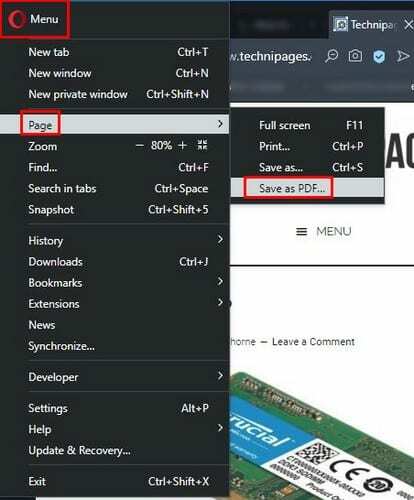
Натиснувши опцію Зберегти, виберіть місце для збереження файлу.
Як зберегти сайт як PDF у Firefox
З Firefox вам потрібно буде встановити стороннє доповнення під назвою FoxyTab. Після встановлення надбудови клацніть правою кнопкою миші вкладку, на якій є сторінка, яку потрібно зберегти у форматі PDF.
Коли ви клацнете правою кнопкою миші на вкладці, параметр FoxyTab буде останнім. Наведіть курсор на вкладку FoxyTab і клацніть на опції «Зберегти загар як PDF».
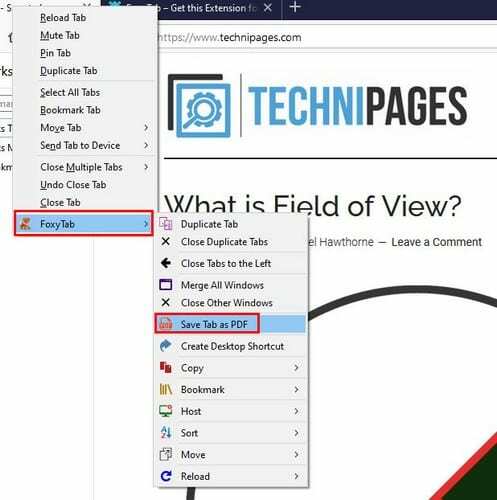
Як зберегти веб-сторінку як PDF у Microsoft Edge
Для користувачів Microsoft Edge натисніть на точки у верхньому правому куті та виберіть параметр «Друк». Коли з’явиться сторінка друку, параметр «Зберегти як PDF» вже має бути вибрано, але якщо це не так, у вашому випадку клацніть спадне меню в розділі «Принтер».
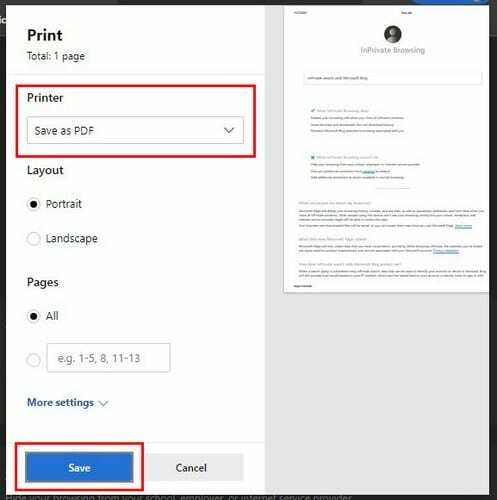
Щоб виконати завдання, не забудьте натиснути на синю кнопку Зберегти внизу. Якщо ви бачите опцію під назвою Adobe PDF, ви також можете скористатися цим.
Висновок
Збереження файлу у форматі PDF полегшує іншим перегляд файлу практично на будь-якому пристрої. Отже, наступного разу, коли ви захочете поділитися певним сайтом з кимось без необхідності робити знімок екрана, ви знаєте, що можете розраховувати на надсилання його у форматі PDF.